在使用Windows 7作業系統時,你可能會遇到鎖定螢幕廣告的干擾,這不僅影響了使用體驗,還可能洩漏個人隱私。因此,php小編魚仔為你提供了一些簡單易行的方法來關閉Win7系統的鎖定螢幕廣告。透過以下步驟,你可以輕鬆擺脫這些煩人的廣告,享受更純淨的操作環境。
win7關閉鎖定畫面廣告方法介紹
1、右鍵點選空白桌面,點選「個人化」。
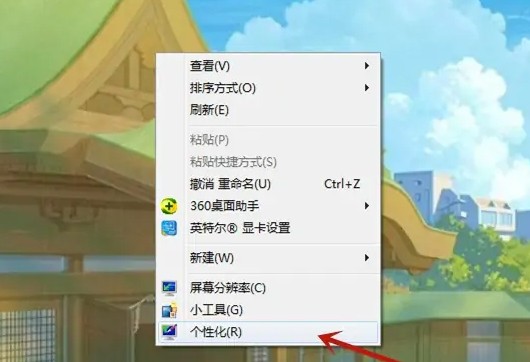
2、然後,找到並點擊螢幕保護程式。
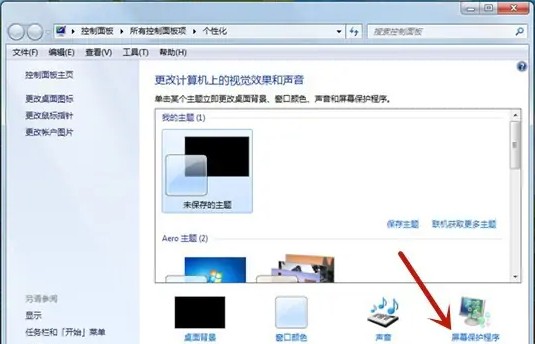
3、選擇無後,然後點選「套用」。
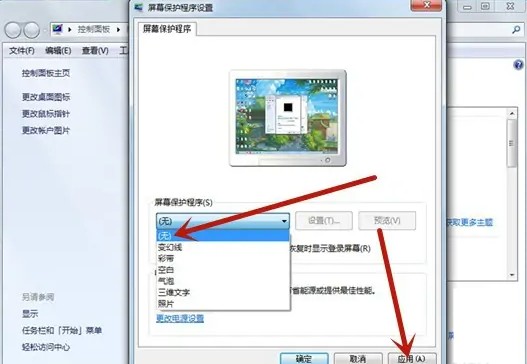
以上是win7系統怎麼關閉鎖定畫面廣告? win7關閉鎖定畫面廣告方法介紹的詳細內容。更多資訊請關注PHP中文網其他相關文章!




